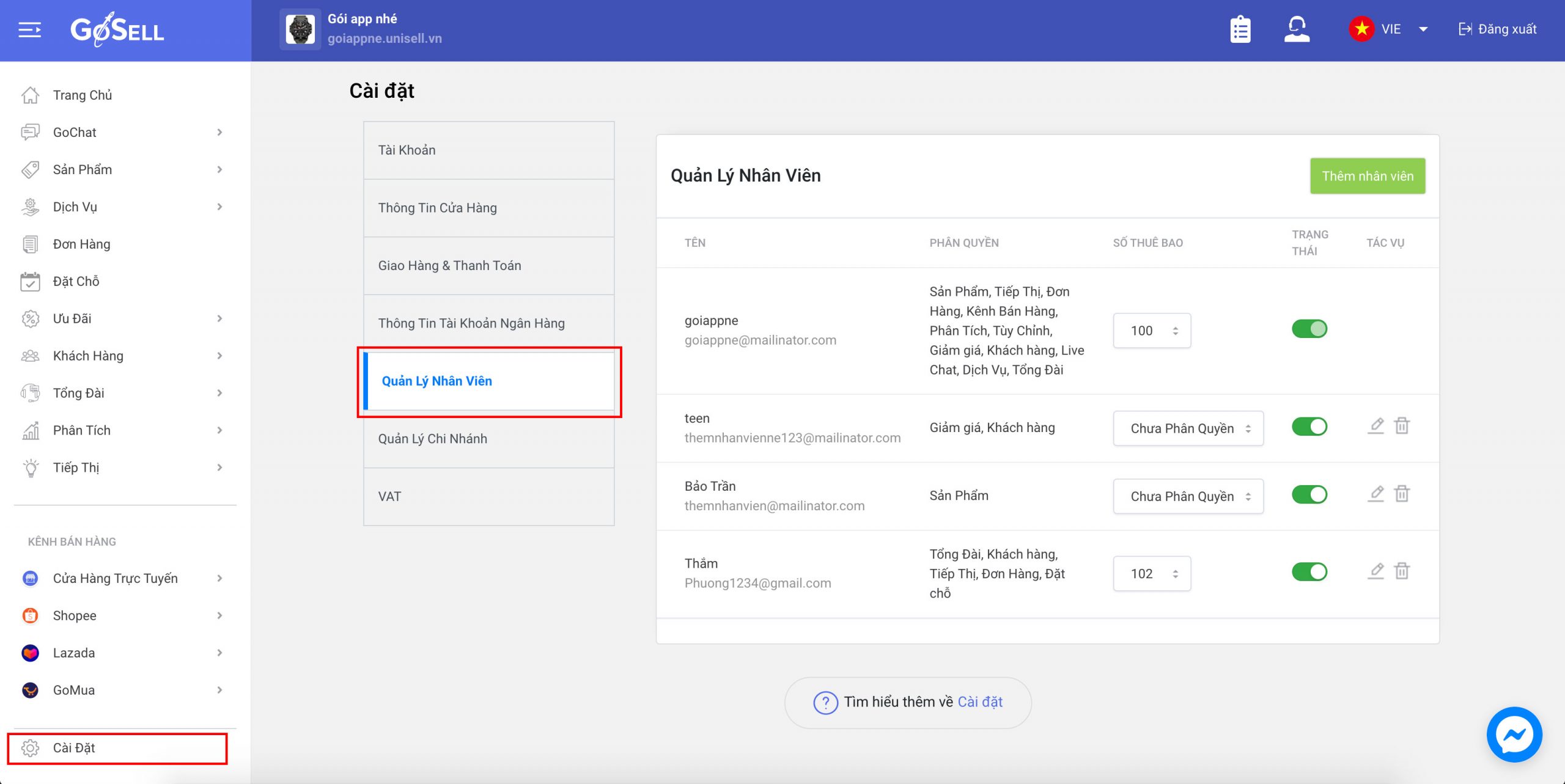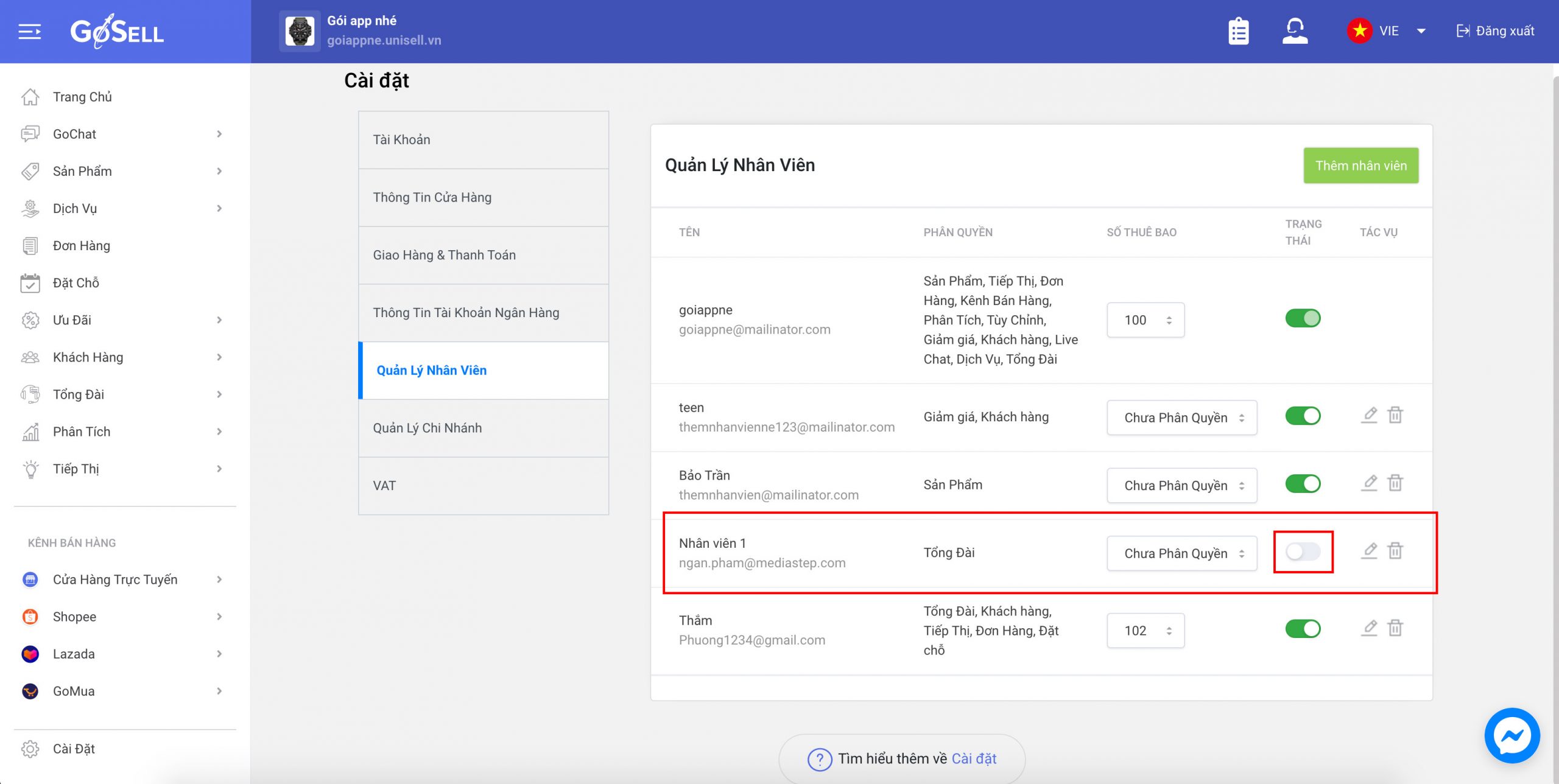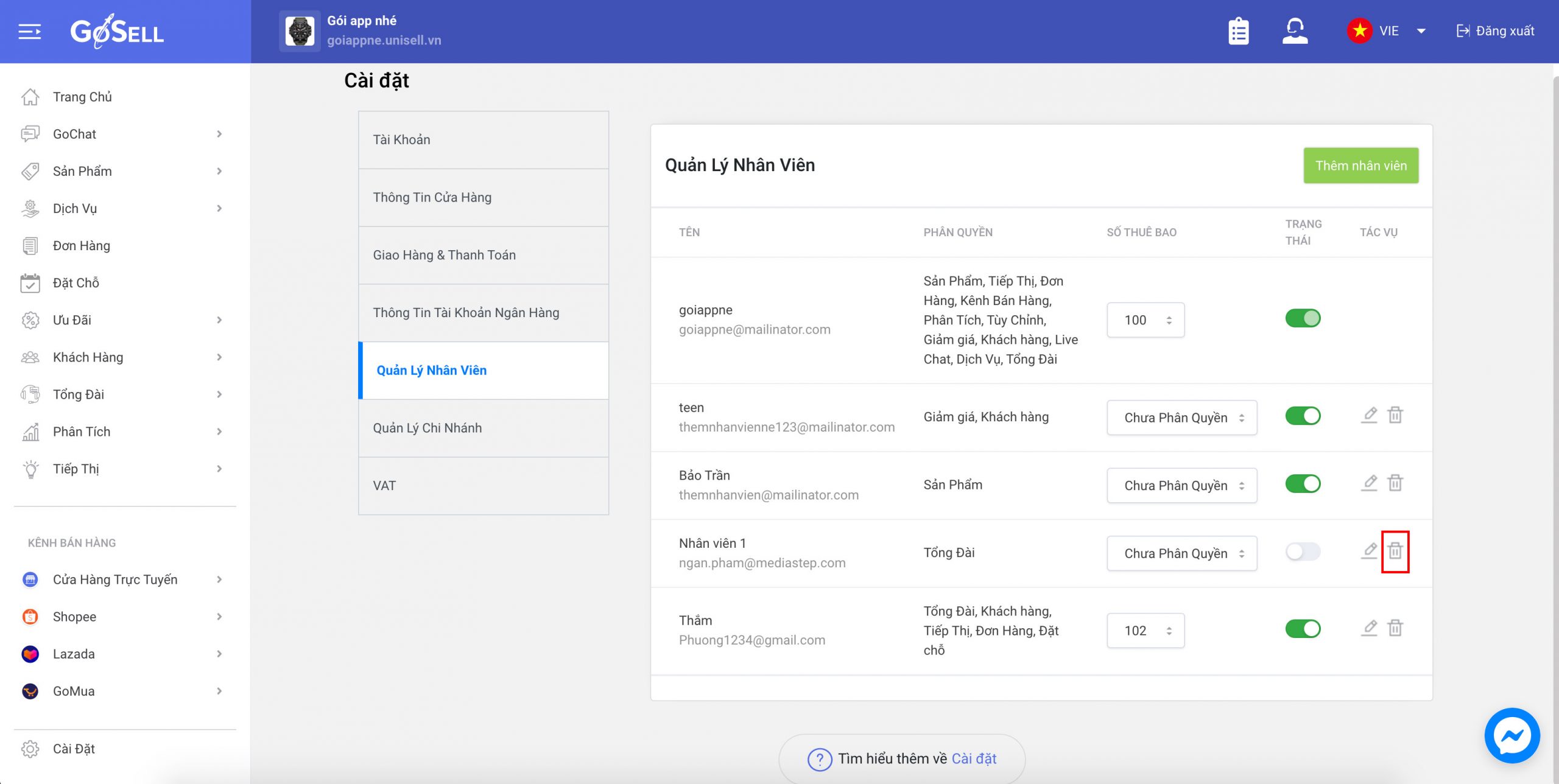Quản Lý Nhân Viên
MỤC LỤC BÀI VIẾT
Phân Quyền Nhân Viên
Quyền Nhân Viên được sử dụng những tính năng quản lý gì ?
Phân Quyền Quản Lý Nhân Viên (Thêm Quyền / Chỉnh Sửa Quyền)
Hướng Dẫn Vô Hiệu Hóa Tài Khoản Nhân Viên Khi Nhân Viên Không Hoạt Động, Ngừng Làm Việc
Hướng Dẫn Kích Hoạt Tài Khoản Cho Nhân Viên
Xóa Tài Khoản Nhân Viên
Phân Quyền Nhân Viên Quản Lý Chi Nhánh (1 Chi Nhánh / Nhiều Chi Nhánh)
1. Phân Quyền Nhân Viên
2. Quyền Nhân Viên được sử dụng những tính năng quản lý gì ?
3. Phân Quyền Quản Lý Nhân Viên (Thêm Quyền / Chỉnh Sửa Quyền)
Khi nhân sự chuyển bộ phận hoặc chuyển nhiệm vụ trong một tổ chức và bạn muốn cập nhật chức năng của nhân viên trong Trang Quản Trị – Dashboard của nhân sự giúp bạn hỗ trợ tốt hơn trong các bộ phân khác, hãy xem kỹ bài viết nội dung hướng dẫn sau
Hướng dẫn:
Bước 1: Đăng nhập vào Trang Quản Trị – Dashboard ( Link : https://admin.gosell.vn/home )
Bước 2: Click vào mục Cài Đặt, Chọn phần Quản Lý Nhân Viên
Bước 3: Chọn Nhân Viên bạn muốn chỉnh sửa, cập nhật tính năng, thay đổi thông tin

Bước 4: Click vào icon Chỉnh Sửa phần Tác Vụ
Bước 5: Cập nhật, chỉnh sửa, thay đổi thông tin phân quyền

Bước 6: Click hoàn tất để hoàn tất cập nhật thông tin phân quyền

4. Hướng Dẫn Vô Hiệu Hóa Tài Khoản Nhân Viên Khi Nhân Viên Không Hoạt Động, Ngừng Làm Việc
Khi nhân sự không còn cộng tác và hoạt động trong cửa hàng và shop của bạn nữa và bạn muốn vô hiệu hóa tài khoản bạn đã phân quyền cho nhân viên, bài viết này sẽ chia sẻ cách giúp bạn nhanh chóng vô hiệu hóa trong một vài bước
Hướng dẫn:
Bước 1: Đăng nhập vào Trang Quản Trị – Dashboard ( Link : https://admin.gosell.vn/home )
Bước 2: Click vào mục Cài Đặt, Chọn phần Quản Lý Nhân Viên
Bước 3: Chọn Nhân Viên bạn muốn vô hiệu hóa tài khoản GoCALL. Click vào icon để vô hiệu hóa ở cột Trạng Thái để hoàn tất cập nhật Trạng Thái
5. Hướng Dẫn Kích Hoạt Tài Khoản Cho Nhân Viên
Khi nhân sự quay trở lại hoạt động trong cửa hàng và shop của bạn và bạn muốn kích hoạt lại tài khoản bạn đã vô hiệu hóa lúc trước, bài viết này sẽ chia sẻ cách giúp bạn nhanh chóng kích hoạt trong một vài bước
Hướng dẫn:
Bước 1: Đăng nhập vào Trang Quản Trị – Dashboard ( Link : https://admin.gosell.vn/home )
Bước 2: Click vào mục Cài Đặt, Chọn phần Quản Lý Nhân Viên
Bước 3: Chọn Nhân Viên bạn muốn kích hoạt tài khoản. Click vào icon để kích hoạt tài khoản ở cột Trạng Thái để hoàn tất cập nhật Trạng Thái
6. Xóa Tài Khoản / Thông Tin Nhân Viên
Khi nhân sự không còn cộng tác và hoạt động trong cửa hàng và shop của bạn nữa và bạn muốn thông tin nhân viên bạn đã phân quyền, đọc hướng dẫn xóa nhân viên tại đây
Hướng dẫn:
Bước 1: Đăng nhập vào Trang Quản Trị – Dashboard ( Link : https://admin.gosell.vn/home )
Bước 2: Click vào mục Cài Đặt, Chọn phần Quản Lý Nhân Viên
Bước 3: Chọn Nhân Viên bạn muốn Xóa tài khoản / thông tin. Click vào Icon để xóa ở cột Tác Vụ để hoàn tất Xóa
7. Phân Quyền Nhân Viên Quản Lý Chi Nhánh (1 Chi Nhánh / Nhiều Chi Nhánh)
Bước 1: Đăng nhập vào Trang Quản Trị
Bước 2: Click vào mục Cài Đặt, chọn Quản Lý Nhân Viên
Bước 3: Chọn Nhân Viên muốn phân quyền hoạt động, click vào nút cây bút
Giải thích:
Để sử dụng được tính năng này, người bán cần kích hoạt tính năng quản lý chi nhánh bằng cách thanh toán gói dịch vụ quản lý chi nhánh tùy theo mô hình kinh doanh (3, 5, 10, 15 chi nhánh)
Mỗi tài khoản nhân viên hoạt động trên 1 hoặc nhiều chi nhánh
Khi đã phân quyền nhân viên theo chi nhánh, nhân viên sẽ được tạo đơn hàng mới trên phần mềm GoSELL hoặc ứng dụng GoSELLER theo từng chi nhánh, để chủ cửa hàng hoặc quản lý khi xem thông tin từng đơn hàng theo dõi và biết được nhân viên nào là người tạo đơn hàng, như hình bên dưới
Bước 4: Chọn chi nhánh
Bước 5: Click vào nút Hoàn tất
Sau khi hoàn tất, nhân viên cần đăng xuất và đăng nhập lại để cập nhật thay đổi mới